在 Windows 上更改音乐文件的存储位置音乐默认存储在此处:
主文件夹\音乐\Apple Music
你可以更改音乐文件的存储位置。
【重要事项】为了取得更好效果,请不要更改 Apple Music 文件夹或其内部文件夹的位置。
更改导入文件的存储位置在 Windows 设备上前往 Apple Music App 。
选择边栏顶部的 ,选取“设置”,然后选择“文件”。
选择 ,选择“更改”,然后为你的文件选择一个新位置。
从此以后,你导入的新歌曲及其他项目都将存储在新位置中。你已导入的歌曲仍留在它们的当前位置。
若改变主意并想要将导入的文件再次存储在默认文件夹中,请选择边栏顶部的 ,选取“设置”,选择“文件”,选择 ,然后选择“重置”。
将文件添加到资料库而非 Apple Music 文件夹当你将电脑上已有的项目添加到资料库时,Apple Music 会将文件的副本放到 Apple Music 文件夹中。原始文件仍会存放于其当前位置。
你可以更改此设置,以便将文件添加到你的资料库而不添加到 Apple Music 文件夹。例如,如果你希望将文件存储到外置磁盘但仍在 Apple Music 中查看时,你可以执行此操作。
在 Windows 设备上前往 Apple Music App 。
选择边栏顶部的 ,选取“设置”,然后选择“文件”。
关闭“添加到资料库时将文件复制到 Media 文件夹”选项。
从此以后,当你将文件拖到资料库时,该项目会显示在 Apple Music 中,但实际文件不会被复制或移动。
【提示】将文件拖到 Apple Music 窗口时按住 Alt 键,可暂时反转此设置。
查找 Apple Music 文件在 Windows 设备上前往 Apple Music App 。
选择边栏中的“歌曲”。
执行以下一项操作:
找出文件的存储位置:选择歌曲的 ,选取“属性”,然后选择“文件”。
该文件的路径会显示在窗格底部(“位置”旁边)。
在文件资源管理器中显示文件:选择项目的 ,然后选取“在资源管理器中显示”。
如果没有看到“在资源管理器中显示”,该文件可能位于你的音乐资料库中,而非电脑上。
如果歌曲不再显示在 Apple Music 中如果歌曲以前显示在 Apple Music 中但现在不显示,可能是因为音乐资料库或歌曲已从 Apple Music 文件夹中移走。若要使歌曲再次显示在 Apple Music 窗口中,请按此顺序尝试以下操作:
在 Windows 设备的文件资源管理器中找到 Apple Music 文件夹,然后将其拖到 Apple Music 窗口。你应该会重新在资料库中看到那些歌曲。如果包括音乐资料库文件,你还会看到所创建的播放列表、歌曲评分及其他信息。
如果此方法无效,则你的歌曲可能是在电脑上的其他地方。在文件资源管理器中,按名称或艺人搜索歌曲。或搜索“MP4”以查找从 iTunes Store 下载的文件;搜索“MP3”以查找使用 MP3 格式编码的歌曲。将歌曲(或包含歌曲的文件夹)拖到 Apple Music 窗口中,以将这些歌曲重新添加到 Apple Music。